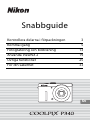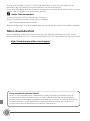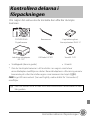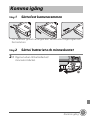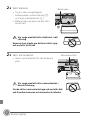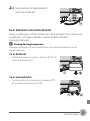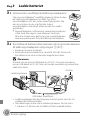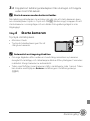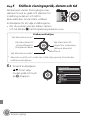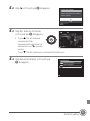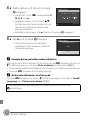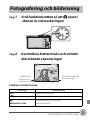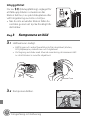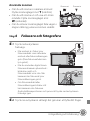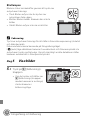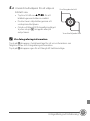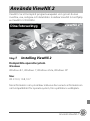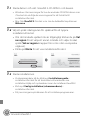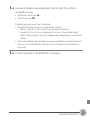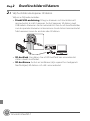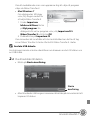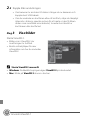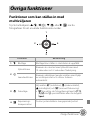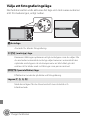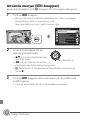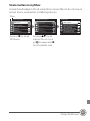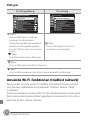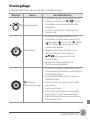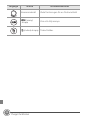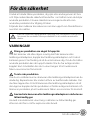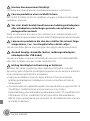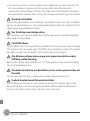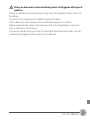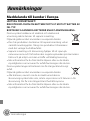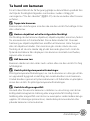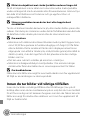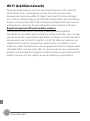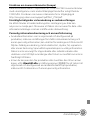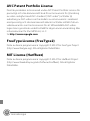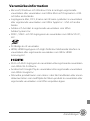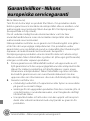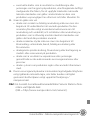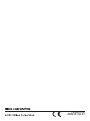2
Tack för att du har köpt en Nikon COOLPIX P340-digitalkamera. I denna guide introduceras de
procedurer som man behöver kunna första gången man använder kameran.
För att säkerställa korrekt användning ska du vara noga med att läsa och förstå informationen i avsnittet
“För din säkerhet” (A33) innan du använder kameran.
C Hämta ”Referenshandbok”
Se referenshandboken (PDF-format) för mer information.
Referenshandboken kan laddas ned från Nikons webbplats.
Referenshandboken kan visas med Adobe Reader, som kan hämtas kostnadsfritt från Adobes webbplats.
Nikon Användarstöd
Besök webbplatsen nedan för att registrera kameran och hålla dig uppdaterad med den senaste
produktinformationen. Här finns svar på vanliga frågor (FAQ) och du kan kontakta oss för teknisk hjälp.
http://nikonimglib.com/manual/
http://www.europe-nikon.com/support
Viktigt meddelande gällande tillbehör
Nikon COOLPIX-digitalkamera är utformad för att uppfylla de högsta standarderna och är
utrustad med komplexa elektroniska kretsar. Endast tillbehör från Nikon, däribland laddare,
batterier, laddningsnätadaptrar, nätadaptrar och kablar har certifierats av Nikon för användning
med denna Nikon COOLPIX-digitalkamera. Tillbehören har konstruerats och testats för att
fungera inom kraven för de elektroniska kretsarna i våra kameror.

Kontrollera delarna i förpackningen
3
Om någon del saknas ska du kontakta den affär där du köpte
kameran.
Kontrollera delarna i
förpackningen
COOLPIX P340
Digitalkamera
Kamerarem Uppladdningsbart
litiumjonbatteri EN-EL12
Laddningsnätadapter
EH-71P*
USB-kabel UC-E21 ViewNX 2-CD
• Snabbguide (denna guide) • Garanti
* Om du har köpte kameran i ett land eller i en region som kräver
resenätadapter medföljer en sådan. Resenätadapterns utformning varierar
beroende på i vilket land eller region som kameran har köpts (A8).
OBS! Inget SD-minneskort (Secure Digital), nedan kallat för ”minneskort”,
medföljer.
A: Den här ikonen visar att det finns mer information i andra delar av den
här guiden.

Kontrollera delarna i förpackningen
4
Kamerans delar
1 Zoomreglage
f : vidvinkel
g : telefoto
h : miniatyrbildsvisning
i : visningszoom
j : hjälp
2 Kommandoratt
3 Avtryckare
4 Strömbrytare/strömlampa
5 Funktionsratt
6 Blixt
7 K (blixtuppfällning)-reglage
8 Inställningsring
9 w (funktion)-knapp
10 Monitor
11 k(aktivera alternativ)-knapp
12 Vridbar multiväljare
(multiväljare)
13 c (bildvisnings)-knapp
14 b (e filminspelnings)-knapp
15 Laddningslampa
Blixtlampa
16 d(meny)-knapp
17 l (radera)-knapp
23145
8
9
6 7
16 17
10 1211 15
1413

Komma igång
5
Steg 1 Sätta fast kameraremmen
* För remmen genom antingen den vänstra eller högra öglan och
fäst remmen.
Steg 2 Sätta i batteriet och minneskortet
2.1 Öppna luckan till batterifacket/
minneskortsfacket.
Komma igång

Komma igång
6
2.2 Sätt i batteriet.
• Tryck in den orangefärgade
batterispärren i pilens riktning (1)
och skjut in batteriet helt (2).
• Batteriet låses på plats när det sätts i
på rätt sätt.
Var noga med att sätta i batteriet i rätt
riktning
Kameran kan skadas om batteriet sätts i upp
och ned eller åt fel håll.
2.3 Sätt i minneskortet.
• Skjut in minneskortet tills det klickar på
plats.
Var noga med att sätta i minneskortet i
korrekt riktning
Om du sätter i minneskortet upp och ned eller bak
och fram kan kameran och minneskortet skadas.
Batterispärr
Minneskortsfack

Komma igång
7
2.4 Stäng luckan till batterifacket/
minneskortsfacket.
Ta ur batteriet och minneskortet
Stäng av kameran och kontrollera att strömlampan och monitorn är
avstängda, och öppna därefter luckan till batterifacket/
minneskortsfacket.
B Varning för hög temperatur
Kameran, batteriet och minneskortet kan vara varma direkt efter att du
använt kameran.
Ta ur batteriet
• Flytta batterispärren i pilens riktning (1) för att
mata ut batteriet (2).
Ta ur minneskortet
• Tryck försiktigt in minneskortet i kameran (1)
för att mata ut kortet en bit (2).
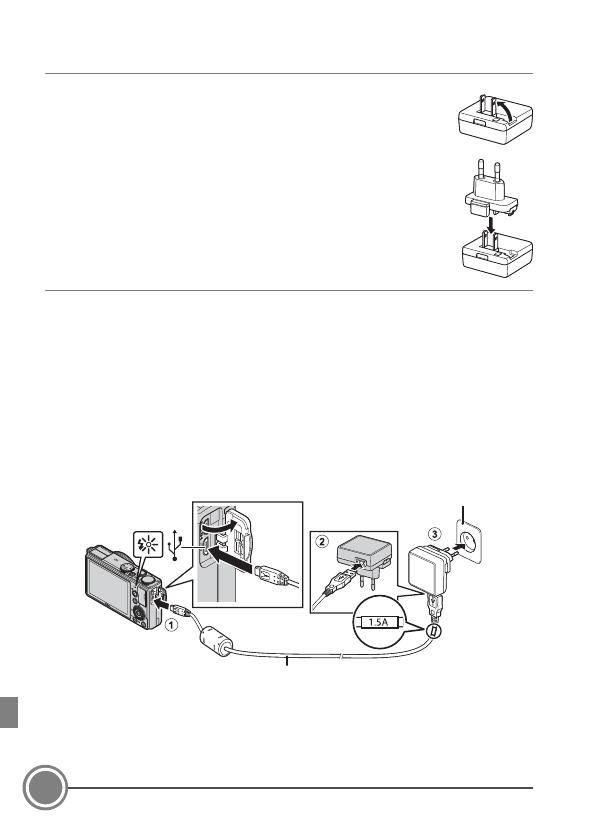
Komma igång
8
Steg 3 Ladda batteriet
3.1 Förbered den medföljande laddningsnätadaptern.
Om en resenätadapter* medföljer kameran fäster du den
på laddningsnätadapterns kontakt. Tryck fast
resenätadaptern tills den sitter ordentligt på plats. När
den är ansluten ska du inte försöka ta bort
resenätadaptern med kraft eftersom det kan skada
produkten.
* Resenätadapterns utformning varierar beroende på i
vilket land eller region som kameran har köpts.
Man kan hoppa över detta steg om resenätadaptern
levereras permanent fäst på laddningsnätadaptern.
3.2 Kontrollera att batteriet sitter i kameran och anslut sedan kameran
till laddningsnätadaptern enligt stegen 1 till 3.
• Kameran ska vara avstängd.
• Kontrollera att kontakterna är vända åt rätt håll. Vinkla inte
kontakterna när du ansluter eller kopplar bort dem.
B Observera
Använd inte en annan USB-kabel än UC-E21. Om du använder en
annan USB-kabel än UC-E21 kan det orsaka överhettning, brand eller
elektriska stötar.
• Laddningslampan blinkar långsamt med ett grönt sken för att
indikera att batteriet laddas.
• När laddningen är klar släcks laddningslampan. Det tar cirka
1 timmar och 50 minuter att ladda ett helt urladdat batteri.
Laddningslampa
Eluttag
USB-kabel (medföljer)

Komma igång
9
3.3 Koppla bort laddningsnätadaptern från eluttaget och koppla
sedan bort USB-kabeln.
C Starta kameran medan batteriet laddas
När laddningsnätadaptern är ansluten går det inte att starta kameran även
om strömbrytaren trycks in. Tryck och håll c (bildvisnings)-knappen för att
starta kameran i visningsläge och visa bilder. Fotograferingsläget är inte
tillgängligt.
Steg 4 Starta kameran
Tryck på strömbrytaren.
• Monitorn tänds.
• Tryck på strömbrytaren igen för att
stänga av kameran.
C Automatisk avstängningsfunktion
•
Om inga åtgärder utförs under en stund stängs monitorn av, kameran
övergår till vänteläge, och strömlampan blinkar. Efter ytterligare 3 minuters
inaktivitet stängs kameran av automatiskt.
• Tiden som förflyter innan kameran ställs i vänteläge är cirka 1 minut. Tiden
kan ändras med hjälp av Auto av-inställningen i inställningsmenyn
(A29).

Komma igång
10
Steg 5 Ställa in visningsspråk, datum och tid
När kameran startas första gången visas
skärmen för val av språk och skärmen för
inställning av datum och tid för
kameraklockan. Använd den vridbara
multiväljaren för att välja inställningarna.
• Om du avslutar utan att ställa in datum
och tid, blinkar O när fotograferingsskärmen visas.
5.1 Använd multiväljaren
HI för att välja
önskat språk och tryck
på k-knappen.
Välj alternativet ovan*
Välj alternativet under*
Bekräfta val
Välj alternativet till
vänster/Återgå till
föregående skärm
Vridbar multiväljare
* Alternativ ovanför och under kan också väljas genom att vrida den
vridbara multiväljaren.
Välj alternativet till
höger/Visa undermeny
(aktivera alternativ)
Avbryt
Språk/Language
Srpski
Suomi

Komma igång
11
5.2 Välj Ja och tryck på k-knappen.
5.3 Välj din tidszon hemma
och tryck på k-knappen.
• Tryck H för att aktivera
sommartid. När
sommartidsfunktionen är
aktiverad visas W ovanför
kartan.
Tryck I för att inaktivera sommartidsfunktionen.
5.4 Välj datumformatet och tryck på
k-knappen.
Avbryt
Nej
Ja
datum och tid?
Vill du välja tidszon och ställa in
Tidszon och datum
London
Casablanca
Åter
Datumformat
Dag/månad/år
Månad/dag/år
År/månad/dag

Komma igång
12
5.5 Ställ in datum och tid, och tryck på
k-knappen.
• Välj ett fält: Tryck JK (växlar mellan D,
M, Å, h och m).
• Redigera datum och tid: Tryck HI.
Det går även att ändra datum och tid
genom att vrida multiväljaren eller
kommandoratten.
• Bekräfta inställningen: Välj m-fältet och tryck på k-knappen.
5.6 Välj Ja och tryck på k-knappen.
• När inställningarna är klara skjuts
objektivet ut och kameran växlar till
fotograferingsläge.
C Stämpla datum på bilder medan bilder tas
Efter att du har ställt in datum och tid trycker du på d-knappen för att visa
z (inställning)-menyn och väljer Skriv ut datum-inställningen (A29).
• Använd den vridbara multiväljaren för att välja och ställa in menyalternativ.
• Tryck på d-knappen för att lämna menyn.
C Ändra aktuellt datum, tid eller språk
Tryck på d-knappen för att visa z (inställning)-menyn och ställa in Språk/
Language eller Tidszon och datum (A30).
1515 05 102014
Ändra
mhÅMD
Datum och tid
15:1015/05/2014
Nej
Ja
OK?
Datum och tid
Nästa steg beskriver grundläggande fotograferingsfunktioner med
A (auto)-läget.

Fotografering och bildvisning
13
Steg 1 Vrid funktionsratten så att A (auto)
-ikonen är vid markeringen
Steg 2 Kontrollera batterinivån och antalet
återstående exponeringar
Indikator för batterinivå
Fotografering och bildvisning
Visning Beskrivning
b Batterinivån är hög.
B Batterinivån är låg.
N
Batteriet är slut.
Kameran kan inte ta bilder.
Ladda batteriet.
* När data spelas in i internminnet visas C.
1/ 2 5 0
1/250
F5 . 6
F5.6
840
840
25m 0s
25m 0s
25m 0s
Indikator för
batterinivå
Antal återstående
exponeringar*

Fotografering och bildvisning
14
Inbyggd blixt
För ner K (blixtuppfällning)-reglaget för
att fälla upp blixten i situationer där
blixten behövs, t.ex. på mörka platser eller
vid fotografering av motiv i motljus.
• När du inte använder blixten fäller du
ned den genom att trycka försiktigt tills
det klickar.
Steg
3 Komponera en bild
3.1 Håll kameran stadigt.
• Håll fingrar och andra föremål borta från objektivet, blixten,
AF-hjälplampan, mikrofonen och högtalaren.
• Vid tagning av bilder med stående orientering ska kameran håll
as så att blixten är ovanför objektivet.
3.2 Komponera bilden.
1/ 2 5 0 F5.6
840
25m 0s
25m 0s
1/250 F5.6
840
25m 0s

Fotografering och bildvisning
15
Använda zoomen
• Om du vill zooma in närmare motivet:
Flytta zoomreglaget mot g (telefoto)
• Om du vill zooma ut och visa ett större
område: Flytta zoomreglaget mot
f (vidvinkel)
• Om du roterar zoomreglaget hela vägen i
någon riktning justeras zoomen snabbt.
Steg
4 Fokusera och fotografera
4.1 Tryck ned avtryckaren
halvvägs.
• När motivet är i fokus lyser
fokusområdet som inkluderar
motivet eller fokusindikeringen
grön (flera fokusområden kan
lysa grönt).
• När du använder digital zoom
fokuserar kameran på motivet i
bildrutans mitt och
fokusområdet visas inte. När
kameran har fokuserat lyser
fokusindikeringen grönt.
• Om fokusområdet eller
fokusindikeringen blinkar rött
kan kameran inte fokusera.
Ändra bildkompositionen och prova att trycka ned avtryckaren
halvvägs igen.
4.2 Tryck ner avtryckaren så långt det går utan att lyfta ditt finger.
Zooma ut Zooma in
Fokusområde
1/ 2 5 01/250 F 5 . 6F5.6

Fotografering och bildvisning
16
Blixtlampan
Blixtens status kan bekräftas genom att trycka ner
avtryckaren halvvägs.
• Tänd: Blixten avfyras när du trycker ner
avtryckaren hela vägen.
• Blinkar: Blixten laddas. Kameran kan inte ta
bilder.
• Släckt: Blixten avfyras inte när en bild tas.
C Fokusering
Tryck ner avtryckaren halvvägs för att ställa in fokus eller exponering (slutartid
och bländarvärde).
Fokusområdet varierar beroende på fotograferingsläget.
I A (auto)-läge detekterar kameran huvudmotivet och fokuserar på det när
avtryckaren trycks ned halvvägs. Om ett mänskligt ansikte detekteras ställer
kameran automatiskt in fokusprioritet på det.
Steg 5 Visa bilder
5.1 Tryck på c (bildvisnings)-
knappen.
• Om du trycker och håller ner
c (bildvisnings)-knappen
medan kameran är avstängd,
startas kameran i
bildvisningsläge.
4/ 13 2
4/132
01 12 . JP G
0112. JPG
15 /0 5/ 20 14 15 :3 0
15/05/2014 15:30

Fotografering och bildvisning
17
5.2 Använd multiväljaren för att välja en
bild att visa.
• Tryck och håll ner HIJK för att
bläddra genom bilderna snabbt.
• Du kan även välja bilder genom att
vrida på multiväljaren.
• Om du vill återgå till fotograferingsläget
trycker du på c-knappen eller på
avtryckaren.
C Visa fotograferingsinformation
Tryck på k-knappen i helskärmsläge för att visa information om
färgtonsnivåer och fotograferingsinformation.
Tryck på k-knappen igen för att återgå till helskärmsläge.
Visa föregående bild
Visa efterföljande bild

Fotografering och bildvisning
18
Steg 6 Ta bort bilder
6.1 Tryck på l-knappen för att
radera den bild som visas på
monitorn.
6.2 Använd multiväljaren HI för att välja
önskad raderingsmetod och tryck på
k-knappen.
• Tryck på d-knappen för att avsluta
utan att radera.
6.3 Välj Ja och tryck på k-knappen.
• Raderade bilder kan inte återställas.
• Välj Nej och tryck på k-knappen för att
avbryta.
Steg 7 Stäng av kameran
Stäng av kameran genom att trycka på strömbrytaren.
• Om blixten är uppfälld ska
du försiktigt trycka på den
för att fälla ner den.
4/ 13 2
4/132
01 12 . JP G
0112. JPG
15 /0 5/ 20 14 15 :3 0
15/05/2014 15:30
Alla bilder
Radera valda bilder
Aktuell bild
Radera
Nej
Ja
Radera 1 bild?

Använda ViewNX 2
19
ViewNX 2 är ett komplett programvarupaket som gör att du kan
överföra, visa, redigera och dela bilder. Installera ViewNX 2 med hjälp
av ViewNX 2-CD-ROM:n.
Steg
1 Installing ViewNX 2
Kompatibla operativsystem
Windows
Windows 8.1, Windows 7, Windows Vista, Windows XP
Mac
OS X 10.9, 10.8, 10.7
Mer information om systemkrav inklusive den senaste informationen
om kompatibilitet för operativsystem, finns på Nikons webbplats.
Använda ViewNX 2
ViewNX 2™
Dina fotoverktyg

Använda ViewNX 2
20
1.1 Starta datorn och sätt i ViewNX 2-CD-ROM:n i cd-läsaren.
• Windows: Om anvisningar för hur du använder CD-ROM-skivan visas
i fönstret ska du följa de anvisningarna för att fortsätta till
installationsfönstret.
• Mac: När ViewNX 2-fönstret visas ska du dubbelklicka på ikonen
Welcome.
1.2 Välj ett språk i dialogrutan för språkval för att öppna
installationsfönstret.
• Om det önskade språket inte är tillgängligt klickar du på Val
av region för att välja ett annat område och väljer önskat
språk (Val av region-knappen finns inte i den europeiska
utgåvan).
• Klicka på Nästa för att visa installationsfönstret.
1.3 Starta installationen.
• Vi rekommenderar att du klickar på Installationsguide i
installationsfönstret för att kontrollera informationen om
installationshjälp och systemkrav innan du installerar ViewNX 2.
• Klicka på Vanlig installation (rekommenderas) i
installationsfönstret.
• Följ anvisningarna på skärmen för att installera programvaran.
Sidan laddas...
Sidan laddas...
Sidan laddas...
Sidan laddas...
Sidan laddas...
Sidan laddas...
Sidan laddas...
Sidan laddas...
Sidan laddas...
Sidan laddas...
Sidan laddas...
Sidan laddas...
Sidan laddas...
Sidan laddas...
Sidan laddas...
Sidan laddas...
Sidan laddas...
Sidan laddas...
Sidan laddas...
Sidan laddas...
Sidan laddas...
Sidan laddas...
Sidan laddas...
Sidan laddas...
Sidan laddas...
Sidan laddas...
Sidan laddas...
Sidan laddas...
-
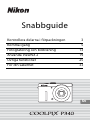 1
1
-
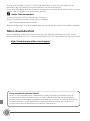 2
2
-
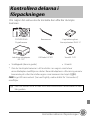 3
3
-
 4
4
-
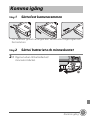 5
5
-
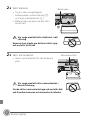 6
6
-
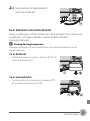 7
7
-
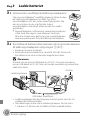 8
8
-
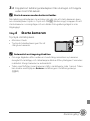 9
9
-
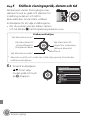 10
10
-
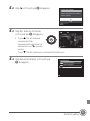 11
11
-
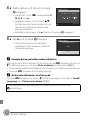 12
12
-
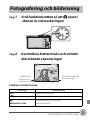 13
13
-
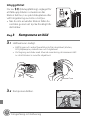 14
14
-
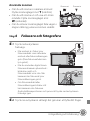 15
15
-
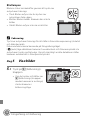 16
16
-
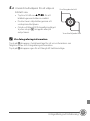 17
17
-
 18
18
-
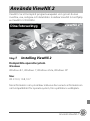 19
19
-
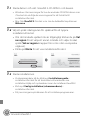 20
20
-
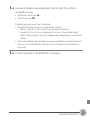 21
21
-
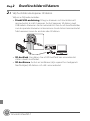 22
22
-
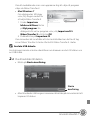 23
23
-
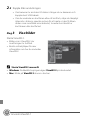 24
24
-
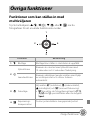 25
25
-
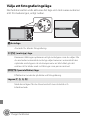 26
26
-
 27
27
-
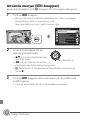 28
28
-
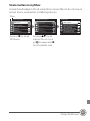 29
29
-
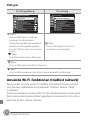 30
30
-
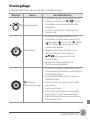 31
31
-
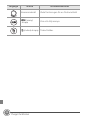 32
32
-
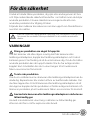 33
33
-
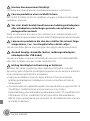 34
34
-
 35
35
-
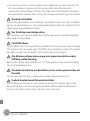 36
36
-
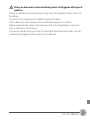 37
37
-
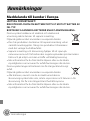 38
38
-
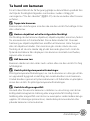 39
39
-
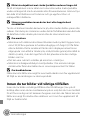 40
40
-
 41
41
-
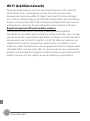 42
42
-
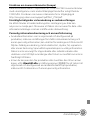 43
43
-
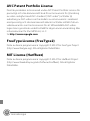 44
44
-
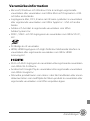 45
45
-
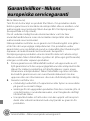 46
46
-
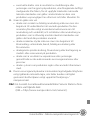 47
47
-
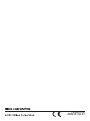 48
48
Relaterade papper
-
Nikon COOLPIX S9600 Snabbstartsguide
-
Nikon COOLPIX P7800 Snabbstartsguide
-
Nikon COOLPIX P530 Snabbstartsguide
-
Nikon COOLPIX P600 Snabbstartsguide
-
Nikon COOLPIX P340 Användarmanual
-
Nikon COOLPIX P510 Användarmanual
-
Nikon COOLPIX P330 Användarmanual
-
Nikon COOLPIX P520 Användarmanual
-
Nikon COOLPIX P7800 Användarmanual
-
Nikon COOLPIX P530 Användarmanual